
时间:2021-06-26 23:46:41 来源:www.win10xitong.com 作者:win10
我们在使用win10系统的时候,不少用户都遇到了win10老是提示账户控制,win10老是提示账户控制问题对于很多新手来说就不太容易自己解决,大部分时候都会去求助别人,如果你暂时身边没有懂这方面的人才处理这个win10老是提示账户控制问题我们一起按照这个步伐来操作:1.在桌面找到控制面板打开,如果桌面没有请从小娜(左下角小圆圈)出搜索控制面板。选择 系统和安全。2.在安全和维护下,选择 更改用户账户控制设置即可,这样这个问题就解决啦!下面我们一起来看看非常详细的win10老是提示账户控制的的详尽处理技巧。
小编推荐下载:win10纯净版
解决方法:
1.找到桌面上的控制面板并打开它。如果桌面上没有人,请从小娜搜索控制面板(左下角的小圆圈)。选择系统和安全性。
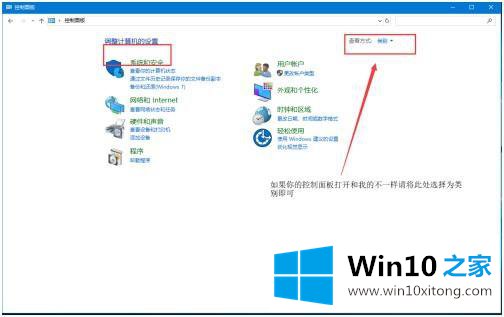
2.在安全和维护下,选择更改用户帐户控制设置。
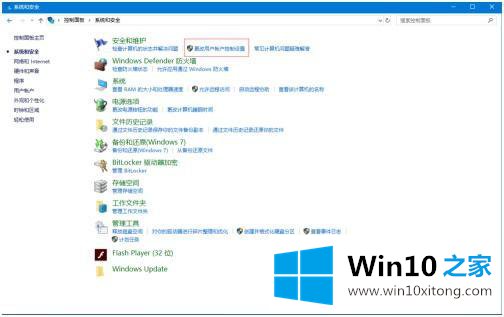
3.打开用户账号控制设置后,滑动条可以调整安全级别,由于安全级别太高,窗口总是会出现。
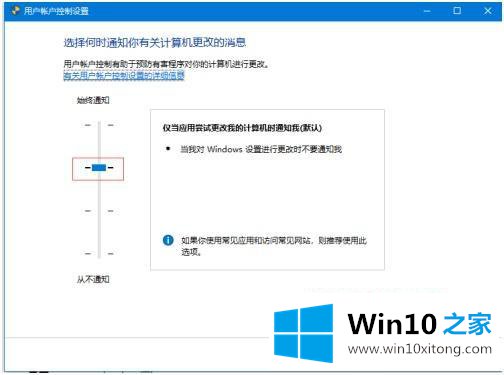
4.我们把滑动条拖到底部,从不通知。然后确保此时计算机上的用户帐户控制选项已完全关闭。
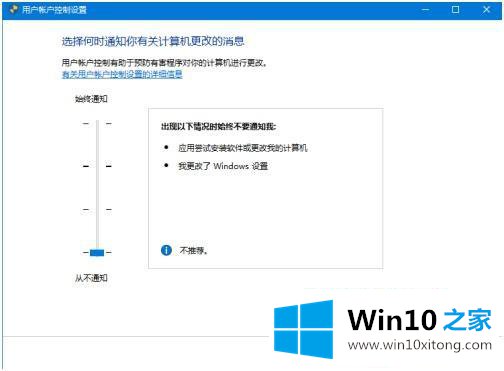
以上是win10系统总是提示取消账号控制的方法。运行程序时会提示账号控制,让人厌烦。如果需要关闭用户账号控制,你的朋友可以按照上面的方法解决。
以上的内容已经非常详细的讲解了win10老是提示账户控制的详尽处理技巧,真心希望能够帮助大家,祝大家生活愉快。